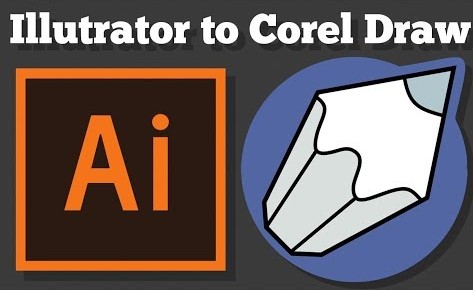Nhiều nhà thiết kế thường cảm thấy khó khăn khi thực hiện cách làm chữ cong trong Corel nhất là những người mới làm quen với việc học Corel. Thực tế, thao tác này vô cùng đơn giản, chỉ cần nắm chắc vài bước mà UNICA chia sẻ dưới đây, chắc chắn bạn có thể hoàn thành bản thiết kế một cách xuất sắc.
Cách làm chữ cong trong Corel
Thông thường, nhà thiết kế thường sử dụng chữ cong cho các sản phẩm thiết kế logo công ty, trường học, doanh nghiệp… Tuy nhiên, đối với những nhà thiết kế mới “chân ướt chân ráo” bước vào làm quen với phần mềm Corel thì sẽ không biết cách thực hiện như thế nào.
Thực hiện cách tạo chữ cong trong corelvô cùng đơn giản, bạn hãy làm theo các bước sau đây.
Bước 1: Khởi động giao diện phần mềm CorelDRAW, tiếp tục dùng công cụ Ellipse Tool hoặc nhấn phím F7 để vẽ hình tròn trên giao diện. Việc vẽ hình tròn là thao tác quan trọng để vẽ được chữ cong.
trong Corel. 
Dùng công cụ Ellipse Tool vẽ hình tròn
Bước 2: Bạn nhấn vào biểu tượng chữ A để viết chữ uốn cong trong Corel.

Nhấn vào biểu tượng chữ A để viết chữ uốn cong
- Bước 3: Bạn click chuột để chọn đối tượng chữ. Trên thanh công cụ bạn vào mục Fit text to Path để làm chữ uốn cong.

Chọn Fit text to Path để làm chữ uốn cong
Bước 4: Sau khi chọn xong công cụ, bạn chỉ cần kéo chữ thả vào là hoàn thành chữ uốn cong. Kết quả cách viết chữ cong trong corel nhận được như sau.

Kéo chữ thả vào

Kết quả hoàn thành
>>> Xem thêm: 3 cách tô màu trong Corel đẹp mắt nhất
Để sử dụng thành thạo phần mềm CorelDRAW bạn hãy đăng ký ngay khoá học online qua video trên Unica. Khoá học hướng dẫn bạn các thao tác trên phần mềm CorelDRAW, chia sẻ các kỹ năng thiết kế liên quan đến ngành quảng cáo - in ấn.

Cách làm chữ cong trong Corel chạy theo hình có sẵn
Sau khi đã hoàn thành xong cách làm uốn cong chữ trong corel, bạn sẽ tiếp tục thực hiện cách làm chữ chạy theo hình có sẵn. Cách thực hiện vô cùng đơn giản như sau:
Bước 1: Trên giao diện của CorelDRAW, bạn tiến hành vẽ hình và viết chữ.

Vẽ hình và viết chữ
Bước 2: Nhấp chọn dòng text sau đó vào mục Menu Text rồi nhấn chọn Fit text to Path.

Nhấn chọn Fit text to Path
Bước 3: Đưa con trỏ chuột vào hình để chạy Text theo hình như mong muốn của bạn.

Đưa con trỏ chuột vào hình để chạy text theo mong muốn
Bước 4: Trong trường hợp text đặt dưới hình bị ngược với hình và bạn muốn lật lại thì bạn nhấp vào công cụ lật lại text trong khung hình đã bôi đỏ bên dưới.

Lật lại text khi đưa vào hình
>>> Xem thêm: 2 cách làm chữ nổi trong Corel bạn biết chưa?
Kết luận
Có thể thấy, cách uốn cong hình trong corel cũng như cách làm chạy chữ theo hình có sẵn vô cùng đơn giản. Chỉ với vài bước bằng những cú click chuột, bạn đã hoàn thiện xong bản thiết kế một cách hoàn hảo. Để có thể nhanh chóng hiểu cách thực hiện trên bạn hãy vừa tham khảo bài viết vừa thực hành ngay để sớm hiểu bản chất của cách làm cong chữ trong corel và nhanh chóng áp dụng chúng vào công việc thêm hiệu quả và thành công nhé!